Yeni bir iPhone kurulumu yapmak zaten oldukça kolay. iCloud ve Apple'ın Hızlı Başlangıç'ı sayesinde (yani otomatik kurulum), uzun ve güvenli iCloud şifrenizi girmeden eski iPhone'unuzdaki tüm verileri ve uygulamaları yeni bir iPhone veya iPad'e aktarabilirsiniz.
Bir iTunes yedeği veya bir iCloud yedeği gerektiren yeni bir cihaza geçiş. Ya her şeyi doğrudan bir cihazdan diğerine kopyalamak isterseniz? AirDrop gibi mi? iOS 12.4'te tam da bunu yapabilirsiniz. Ve hatta bir kablo kullanabilirsiniz! Nasıl olduğunu görelim.
iPhone Geçişi nasıl kullanılır?
NS yeni özelliğin adı iPhone Migrationve neredeyse tamamen aynı şekilde çalışır. Hızlı başlangıç zaten bildiğimiz ve sevdiğimiz özellik. Yeni cihazınızı açın ve eski iPhone'unuzun yanına yerleştirin.

Fotoğraf: Elma
Eski iPhone'unuzda yenisini ayarlamak için Apple Kimliğinizi kullanmak isteyip istemediğinizi soran bir panel görünecektir. Kabul etmek için dokunun, ardından eski iPhone'un kamerasını yenisinin ekranında dönen nokta bulutuna doğrultun. Bu, cihazları eşleştirir.
Ardından, daha önce olduğu gibi parola ve Face ID/Touch ID kurulumuna devam edersiniz. Yeni iPhone Geçiş adımı en sonunda devreye giriyor. Genellikle bir iCloud yedeklemesinden geri yükleme istemi görürseniz, şimdi doğrudan başka bir cihazdan da aktarmayı seçebilirsiniz:
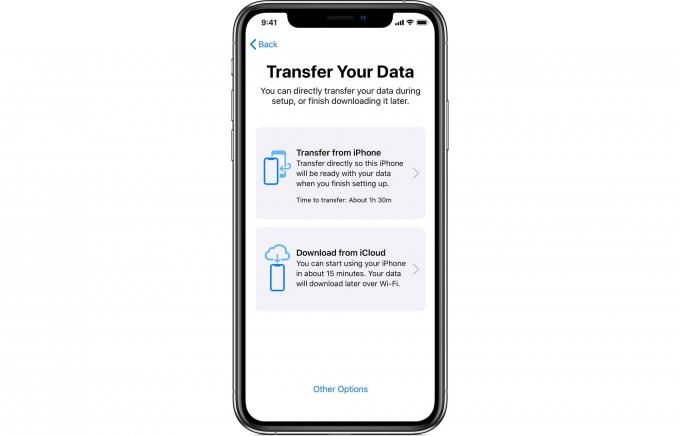
Fotoğraf: Elma
Sadece dokunun iPhone'dan aktarma, ve kopyalama başlayacaktır. Veriler ve ayarlar, tıpkı iCloud geri yüklemesinde olduğu gibi, yalnızca iCloud olmadan kopyalanır. Siri, Apple Pay ve diğer bazı hassas verilerin transferini onaylamak için yol boyunca istemler göreceksiniz.
iPhone Geçişi: Kablosuz mu yoksa kablolu mu?
Aktarım, kablosuz olarak, doğrudan cihazdan cihaza yapılır. Apple'ın mükemmel AirDrop özelliği. Aktarımın tamamlanması için kalan sürenin tahmini bir ekran görüntüsünü göreceksiniz. Anekdot raporları bu süreyi yaklaşık bir buçuk saat olarak gösteriyor, ancak açıkçası bu, ne kadar verinin kopyalanması gerektiğine bağlı olarak değişecektir.
Ayrıca bir kablo kullanarak iki cihazı birbirine bağlayabilirsiniz. Kablo kullanmak için bu işlemin hemen başında Lightning to USB 3 Kamera Adaptörü (diğer adıyla Kamera Bağlantı Kiti) ve bir USB Kablosuna Yıldırım).
Kablo kullanmanın avantajı - teorik olarak - hızdır. Dezavantajı, aktarım sırasında cihazları açık tutamamanızdır.
Unutulmaması gereken önemli bir nokta: Uygulamalar cihazlarınız arasında aktarılmayacaktır. Tüm uygulamaların verileri ve ayarları kopyalanırken, uygulamaların kendisi Apple sunucularından indirilecektir. Niye ya? Çünkü uygulama indirmeleri, onları indiren cihaz için optimize edilmiştir ve yeni cihazla uyumlu olmayabilir.
Başka bir not - bunun çalışması için tüm cihazların iOS 12.4 veya daha yenisini çalıştırıyor olması gerekir.
sorular
Bu süreçle ilgili benim de sorularım var. iCloud verileri nasıl işlenir? Örneğin, Fotoğraflar kitaplığınızdaki fotoğraflar ve videolar aktarılıyor mu? Veya daha sonra iCloud Fotoğraf Kitaplığından mı indirildi? Yeni özelliği kullandıkça göreceğiz.
Yine de bu kurulumu gerçekten seviyorum. Tam bir iCloud yedeği tutmasanız bile yeni bir cihaza geçiş yapmayı kolaylaştırır. Bir+.
[contextly_sidebar id=”ovR7l4umGRLd5YNF7fJEBl31l0L55ECIPhone taşıma


